この記事では【Twitter】の言語設定を英語から日本語表記に変更する方法を紹介しています。
Twitterをブラウザで開いた際に目の前に飛び込んできたのが全て英語表記だと一瞬驚いてしまいますよね。
Twitterアプリの場合は端末側で日本語への言語設定が可能です。
- iPhone:「設定」>「一般」>「言語と地域」>「日本語」
- Android:「設定」>「言語と入力」>「日本語」
上記の設定でTwitterアプリにも端末内設定が反映されますので、英語表記から日本語表記に変更する事が可能です。
しかしブラウザ版の場合は少し違ってきます。
【Twitter】言語設定を英語から日本語表記に変更する方法
”Safari”や”Chrome”などの”ブラウザ”でTwitterにログインしてみると全ての表記が英語表記の時がありますが、簡単に言語表記を変更する事ができます。
言語表記の変更手順
まず初めにTwitterを”Safari”や”Chrome”などの”ブラウザ”からログインしたら、自分のアイコンマークをタップします。
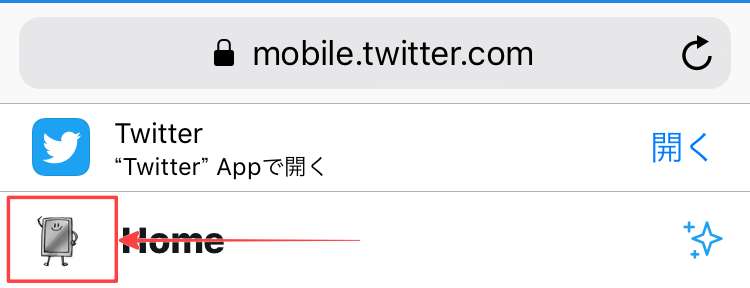
次に設定メニューが表示されますので、「Setteings and Privacy(設定とプライバシー)」をタップし、「Account(アカウント)」をタップします。
すると「Data and permissions(データと権限)」の項目内の「Display language(表示言語)」をタップします。
すると表示言語を選択できる画面に変わりますので、ここで「English(英語)」から「Japanese(日本語)」に設定します。
そして「Japanese(日本語)」を選択しましたら、ブルーの「Save(保存)」ボタンをタップするとTwitter内の言語が英語から日本語に変更されます。
言語設定が日本語から英語に戻ってしまうケース
実は端末のソフトウェア、もしくはブラウザを更新(バージョンアップ)した際に、ブラウザ内の設定が一度リセットされてしまうことが時々あります。
この時、アカウント名や自分がツイートした内容は日本語表記なので、気付きにくいこともありますのでソフトウェア、もしくはブラウザを更新(バージョンアップ)した際は注意です。
まとめ
今回は【Twitter】の言語設定を英語から日本語表記に変更する方法という内容で紹介しました。
”Safari”や”Chrome”などのブラウザでTwitterを開いた際に、表示されている言語表記が英語に戻ってしまった場合には今回紹介した方法で対処してみてください。


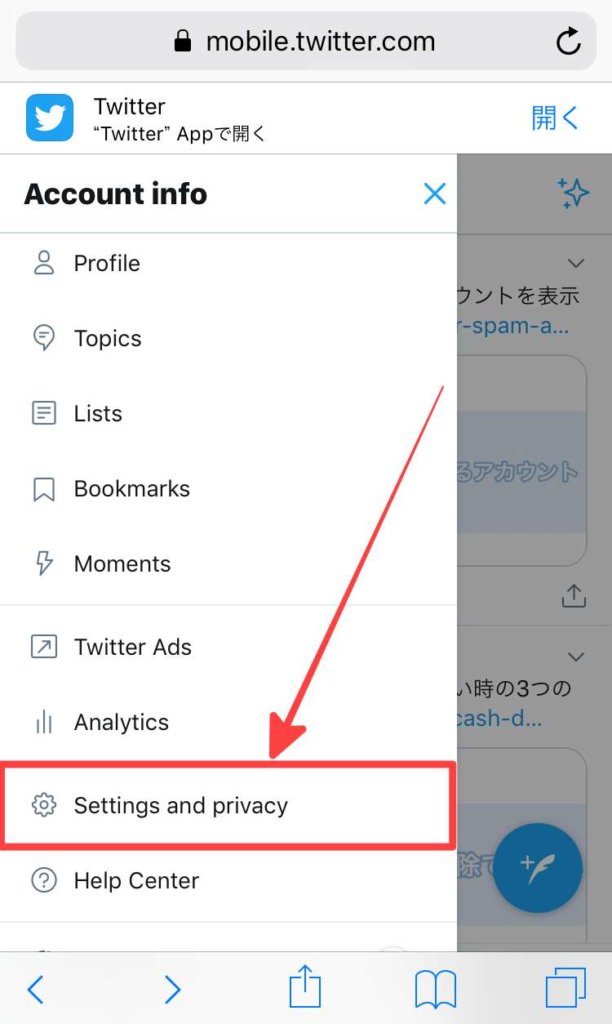
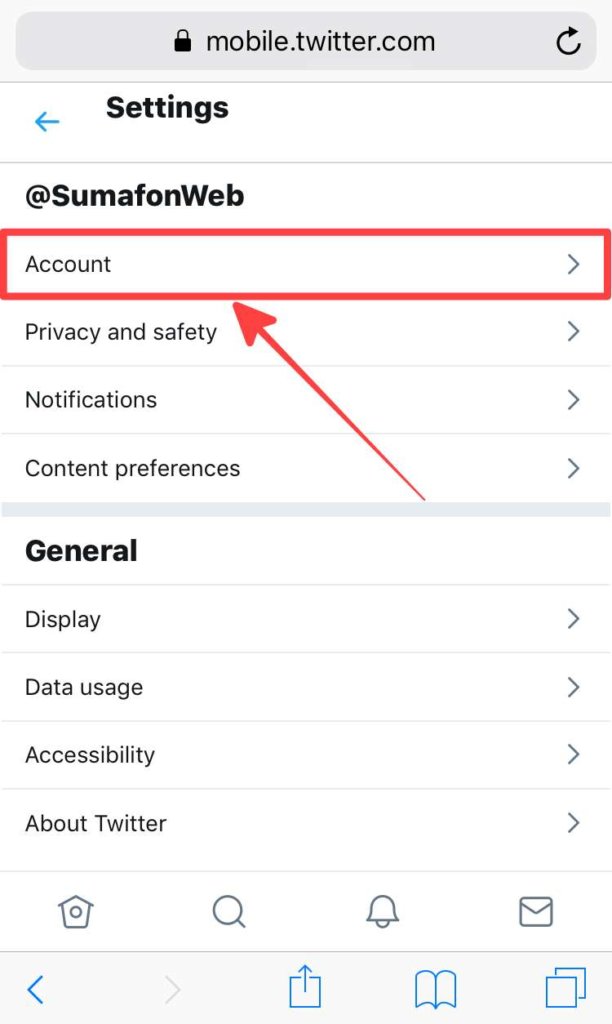
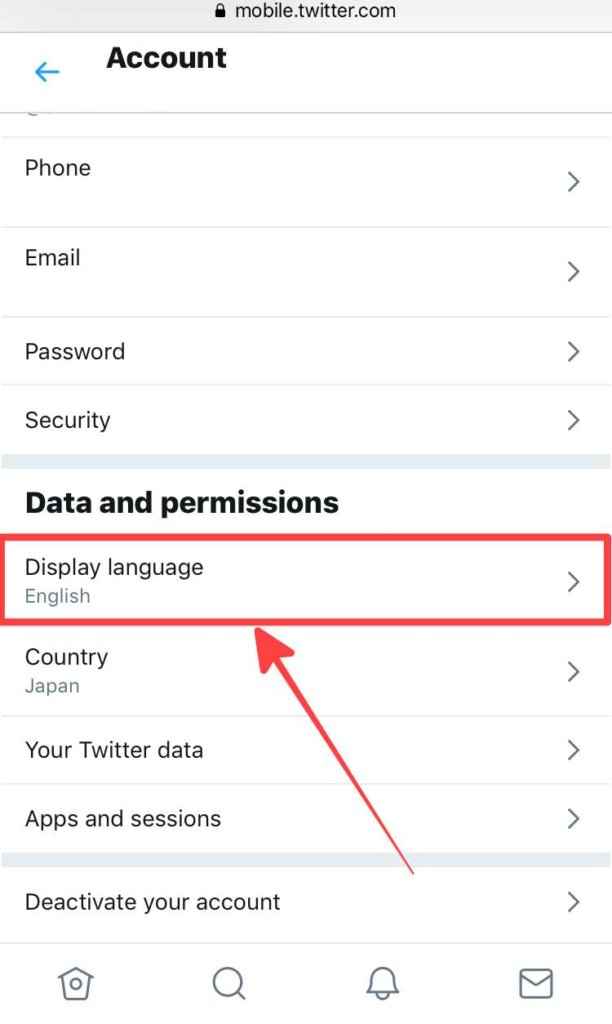
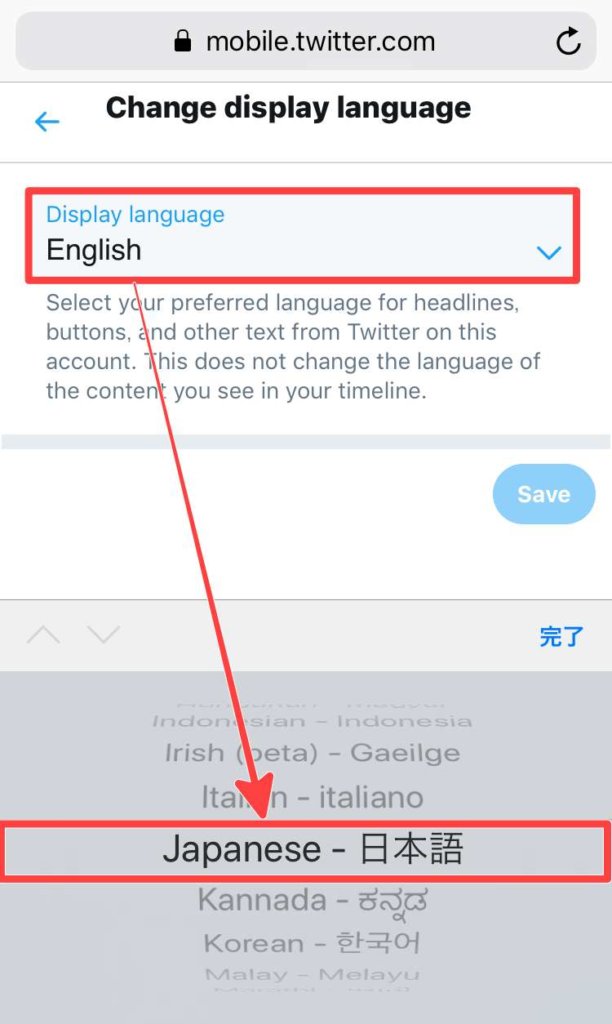
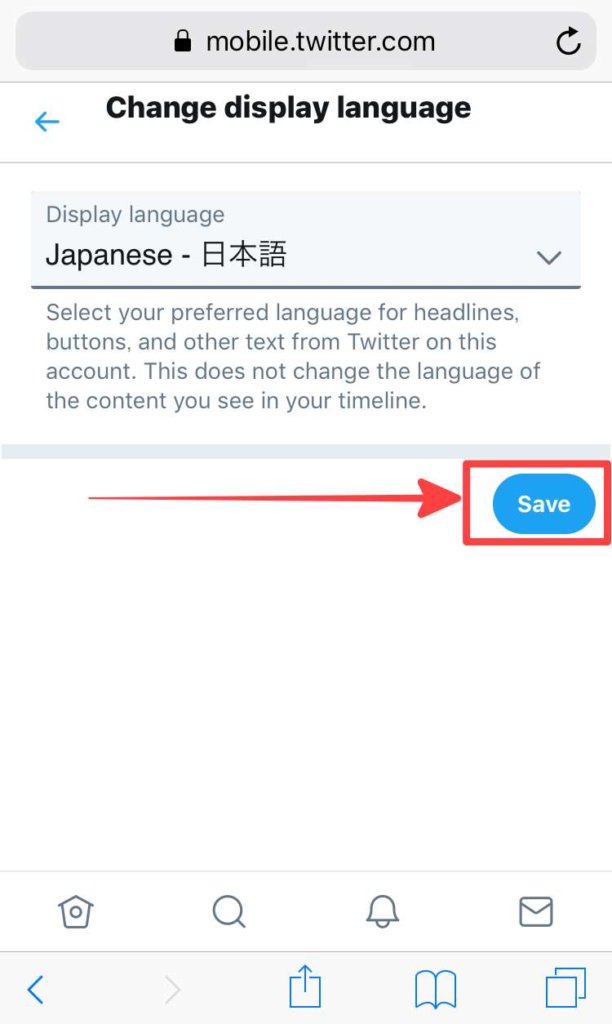
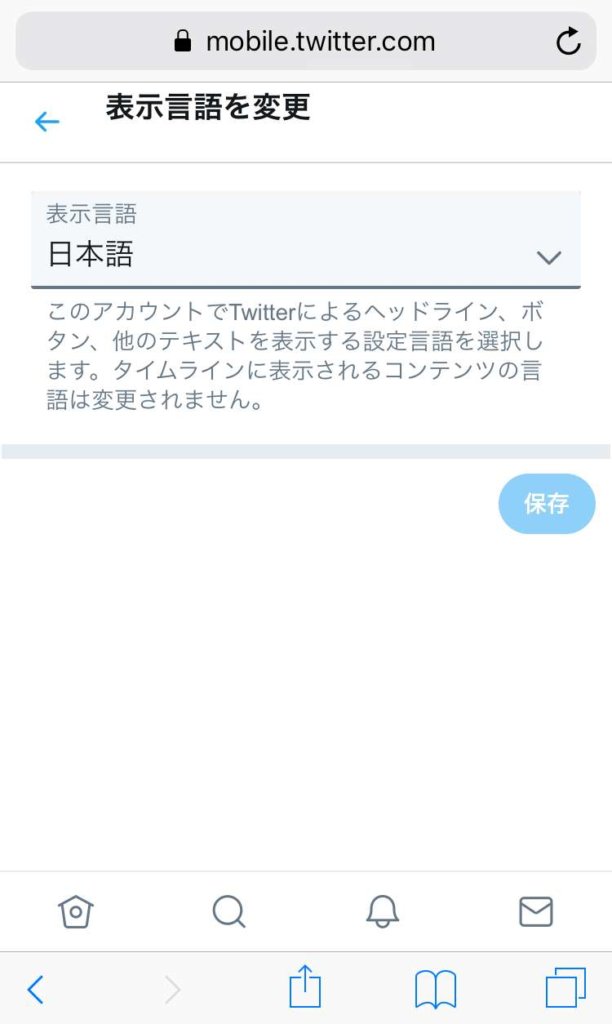






コメント